Excel如何给表格添加框线
时间:2023-01-02 10:17:04作者:极光下载站人气:270
在excel表格中我们可以根据需要为单元格设置想要的边框线效果,比如我们可以设置单元格是否显示边框,显示哪些边框,设置边框的线型,线条颜色等效果。如果有需要我们还可以为单元格添加斜线效果并在其中输入文字。那小伙伴们知道word文档中如何给表格添加框线并设置框线的样式效果吗,其实添加和设置的方法都是非常简单的。我们有多种方法可以进行添加和设置,小编这里为大家带来三种比较常用的方法,操作起来都很简单的。我们可以通过在“设置单元格格式”窗口的方法进行添加,也可以通过“边框”图标添加,我们还可以在打印预览处进行添加。接下来,小编就来和小伙伴们分享具体的操作步骤了,有需要或者是有兴趣了解的小伙伴们快来和小编一起往下看看吧!
操作步骤
第一步:双击打开需要添加框线的Excel表格;
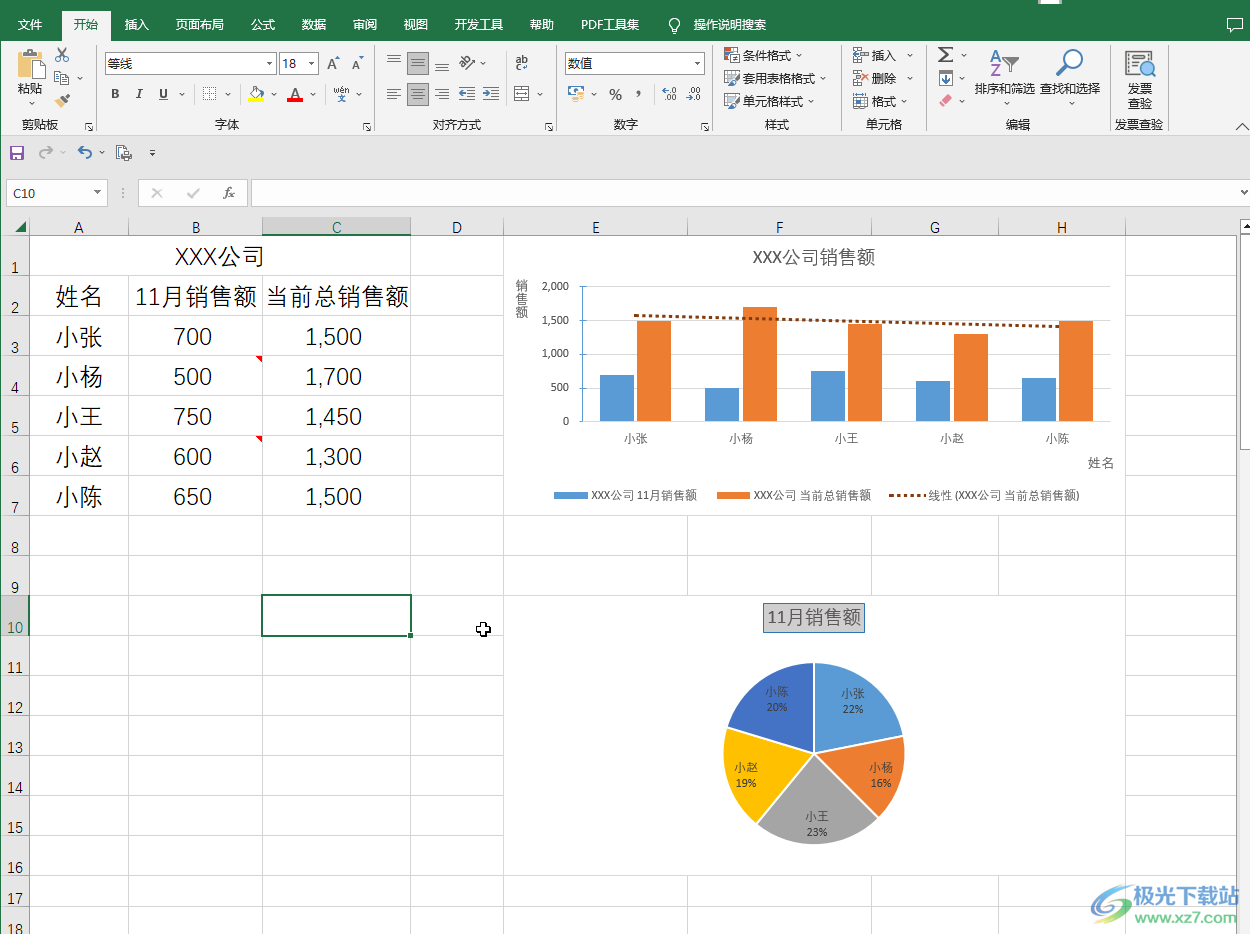
第二步:方法1.选中需要添加框线的区域,按下键盘上的Ctrl+1键,或者右键点击一下并在子选项中点击“设置单元格格式”;

第三步:进入“设置单元格格式”窗口后,在上方点击切换到“边框”栏,然后点击图标就可以添加相应的边框线效果了;
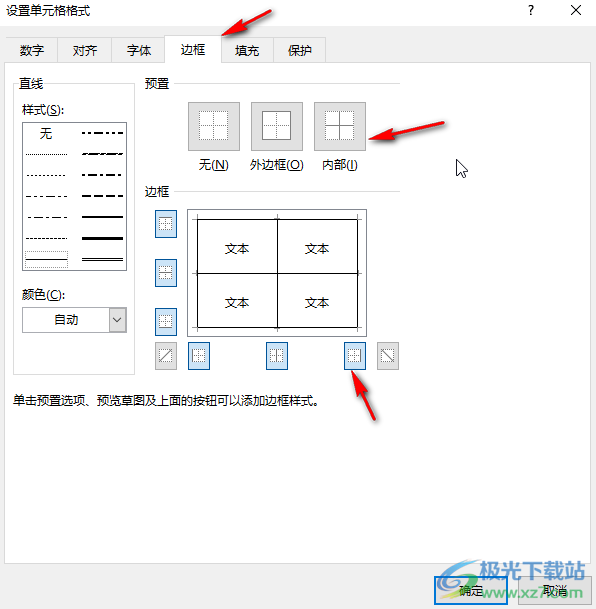
第四步:在界面左侧可以设置边框线的样式和颜色,然后再点击图标就可以添加指定效果的边框线了;
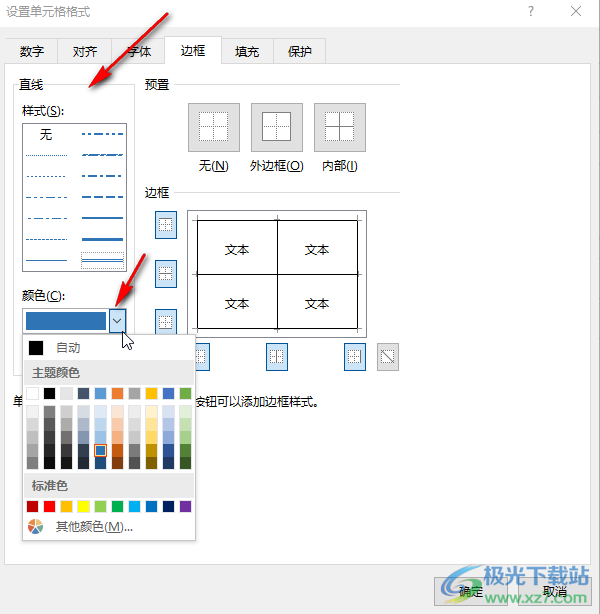
第五步:在界面上方切换到“填充”栏,可以设置单元格的填充效果,在下方可以看到预览,设置完成后点击“确定”;

第六步:就可以看到选中的单元格区域成功设置了想要的边框线效果了;
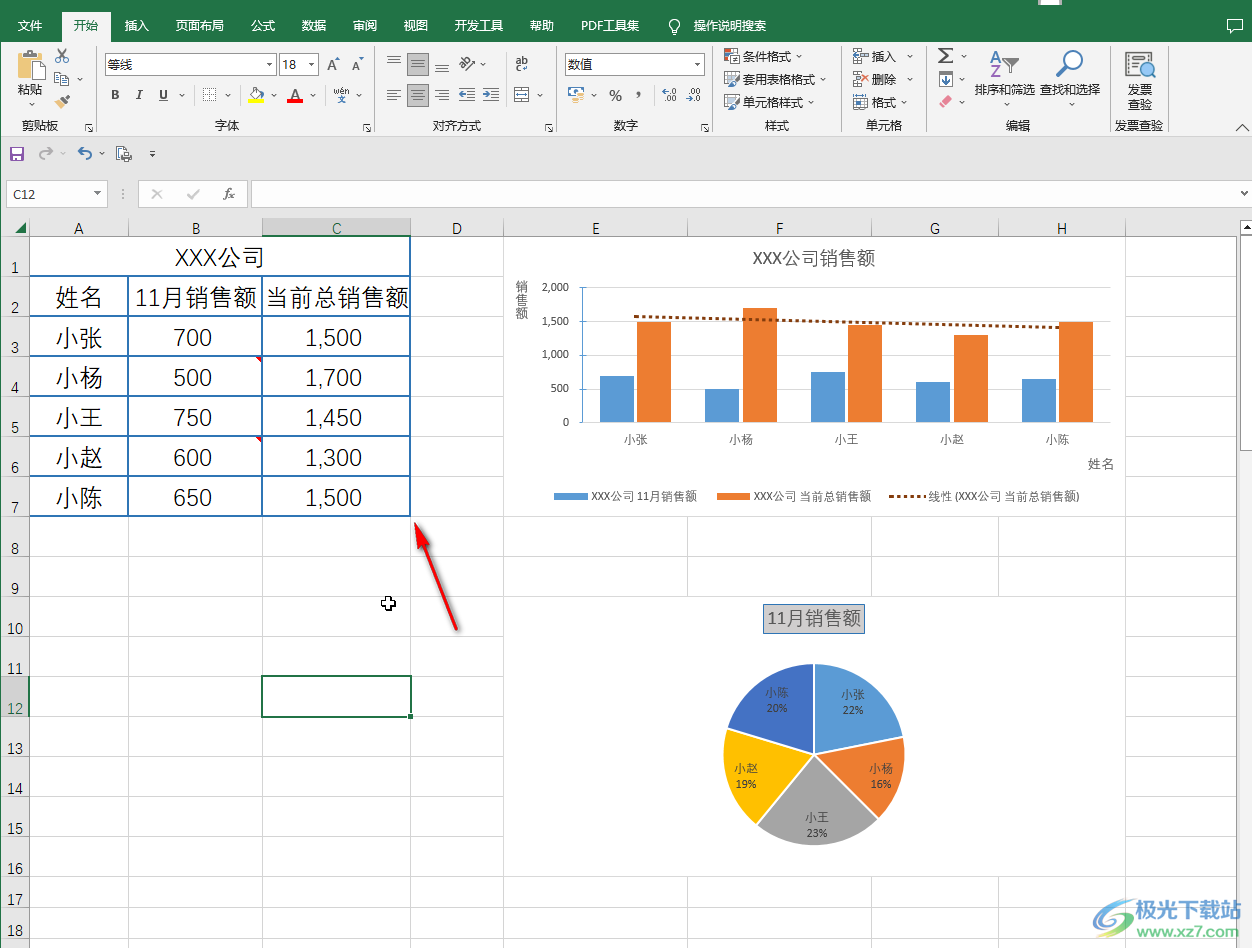
第七步:方法2.选中区域后,在“开始”选项卡下点击如图所示的“边框”图标,,在子选项中同样可以设置边框线的线型,线条颜色,添加的边框等等;

第八步:方法3.我们可以按需Ctrl+P键进入打印预览窗口,点击“页面设置”按钮后在打开的窗口中切换到“工作表”栏,接着点击勾选“网格线”为表格添加边框线。
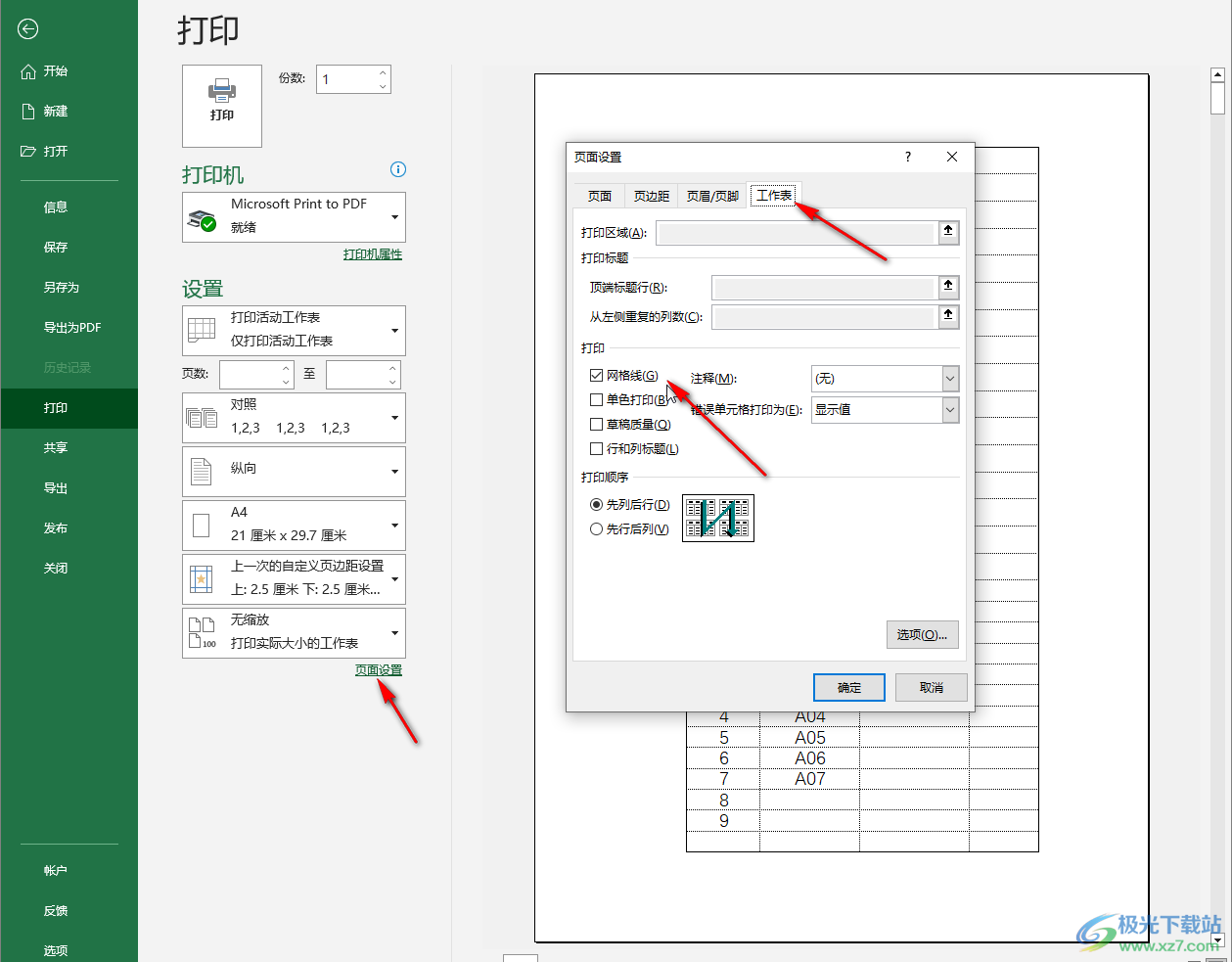
以上就是Excel表格中添加边框线的方法教程的全部内容了。通过上面的教程我们可以看到,在“设置单元格格式”窗口,我们还可以为单元格添加斜线,将单元格一分为二,比如我们可以添加从左上角到右下角的斜线,也可以添加长右上角到左下角的斜线效果等等。添加之后,我们可以正常在单元格中输入文字信息,使用Alt+enter键还可以进行换行,实现在斜线上下两边写字的效果,小伙伴可以去尝试一下。

大小:60.68 MB版本:1.1.2.0环境:WinAll, WinXP, Win7
- 进入下载
相关推荐
相关下载
热门阅览
- 1百度网盘分享密码暴力破解方法,怎么破解百度网盘加密链接
- 2keyshot6破解安装步骤-keyshot6破解安装教程
- 3apktool手机版使用教程-apktool使用方法
- 4mac版steam怎么设置中文 steam mac版设置中文教程
- 5抖音推荐怎么设置页面?抖音推荐界面重新设置教程
- 6电脑怎么开启VT 如何开启VT的详细教程!
- 7掌上英雄联盟怎么注销账号?掌上英雄联盟怎么退出登录
- 8rar文件怎么打开?如何打开rar格式文件
- 9掌上wegame怎么查别人战绩?掌上wegame怎么看别人英雄联盟战绩
- 10qq邮箱格式怎么写?qq邮箱格式是什么样的以及注册英文邮箱的方法
- 11怎么安装会声会影x7?会声会影x7安装教程
- 12Word文档中轻松实现两行对齐?word文档两行文字怎么对齐?
网友评论